探索网络仿真的艺术:eNSP安装与实操指南
Step 1:安装准备
1.1 软件下载
1.1.1 主程序
 eNSP来源:默认网盘
eNSP来源:默认网盘
1.1.2 依赖程序
 VirtualBox来源:默认网盘
VirtualBox来源:默认网盘 WinPcap来源:默认网盘
WinPcap来源:默认网盘 Wireshark来源:默认网盘
Wireshark来源:默认网盘
1.2 安装环境检查
1.2.1 检查之前是否已经安装过 eNSP 和依赖软件,如果有先请卸载,包括依赖软件一起卸载。
1.2.2 如果之前安装过 eNSP ,请使用注册表清理工具清理一下注册表【此步骤谨慎操作,注册表比较重要,请在有备份的情况下清理,清理出错可能会导致系统不可用】。
1.2.3 eNSP 安装和使用过程中请将 Windows 防火墙关闭。
1.3 系统配置要求
Step 2:软件安装
2.1 安装依赖程序
请按照文档安装顺序进行,变更安装顺序可能会导致安装出错!
2.1.1 安装 WinPcap
1、下载完成后,双击安装包,单击【NeXT】
2、单击【I Agree】
3、保持默认,单击【Install】
4、单击【Finish】完成安装
2.1.2 安装 Wireshark
1、下载完成后,双击安装包,单击【Next】
2、单击【I Agree】
3、保持默认,单击【Next】
4、保持默认,单击【Next】
5、保持默认(可以修改安装路径,但不建议),单击【Next】
6、保持默认,单击【Next】
7、保持默认,单击【Install】
8、等待安装完成
9、在弹出的新窗口中单击【I Agree】,开始下一步安装
10、保持默认,点击【Install】
11、单击【Next】
12、单击【Finish】,完成 Npcap 安装,等待 Wireshark 安装完成
13、单击【Next】
14、保持默认,单击【Finish】完成安装
2.1.3 安装 VirtualBox
1、下载完成后,双击安装包,单击【下一步】
2、保持默认,点击【下一步】
3、保持默认,点击【下一步】
4、点击【是】确认安装
5、点击【安装】开始安装
6、在弹出的窗口中点击【安装】
7、去掉勾选,点击【完成】完成安装
至此,依赖程序安装完成!
2.2 安装主程序
1、下载完成后,双击安装包,选择安装语言【中文(简体)】,单击【确定】
2、单击【下一步】
3、勾选【我愿意接受此协议】,单击【下一步】
4、保持默认(可以修改安装路径),单击【下一步】
5、保持默认,单击【下一步】
6、保持默认,单击【下一步】
7、依赖环境已提前安装,直接单击【下一步】
8、单击【安装】,开始安装
9、等待安装完成
10、去掉所有勾选,单击【完成】完成安装
Step 3:测试 eNSP
3.1 打开 eNSP
1、双击桌面“eNSP”图标,打开 eNSP 软件
2、如果出现“Windows 安全中心警报”,单击【允许访问】,并确认 Windows 防火墙是否已经关闭,如果未关闭,请关闭 Windows 防火墙
3、eNSP 初始界面
4、认识 eNSP 主界面
工具栏:提供常用的工具,如新建拓扑、打印等。
工作区:提供设备和网线,供选择到工作区。
网络设备区:在此区域创建网络拓扑。
3.2 通过单臂路由实验测试 eNSP 是否可以正常使用
3.2.1 新建拓扑,并开启设备
1、从网络设备区中拖出一台路由器,一台交换机,两台 PC 机到工作区,并用网线连接起来,组成一张拓扑图
2、框选所有图标,单击工具栏的绿色开机按钮开启设备
3、等待设备启动
4、开启完成
3.2.2 配置设备
1、配置路由器和交换机,将以下配置命令分别复制粘贴到路由器和交换机中
AR1
system-view sysname AR1 interface GigabitEthernet0/0/0.1 dot1q termination vid 10 ip address 192.168.10.254 255.255.255.0 arp broadcast enable interface GigabitEthernet0/0/0.2 dot1q termination vid 20 ip address 192.168.20.254 255.255.255.0 arp broadcast enable quit quit
LSW1
system-view sysname LSW1 vlan batch 10 20 interface GigabitEthernet0/0/1 port link-type access port default vlan 10 interface GigabitEthernet0/0/2 port link-type access port default vlan 20 interface GigabitEthernet0/0/3 port link-type trunk port trunk allow-pass vlan 10 20 quit quit
2、配置 PC1 和 PC 2,双击 PC 机图标,按下图将 IP 地址、子网掩码、网关填写好,并单击【应用】保存
PC 1
PC 2
3、测试网络连通性,选择 PC 2 点击到“命令行”,输入“ping 192.168.10.1”,按【回车】,输出如下图内容,即为配置完成
Step 4:总结
4.1 总结
更多优质资源请微信扫码访问:盘姬资源网小程序
免责声明
本文仅代表作者观点,不代表本站立场,内容的真实性请自行甄别谨防上当受骗。
本站采用 CC BY-NC-SA 4.0 国际许可协议 进行许可,转载或引用本站文章应遵循相同协议。
-
本站提供的一切软件、教程和内容信息仅限用于学习和研究目的;不得将上述内容用于商业或者非法用途,否则,一切后果请用户自负。
-
本站信息来自网络收集整理,版权争议与本站无关。您必须在下载后的24个小时之内,从您的电脑或手机中彻底删除上述内容。如果您喜欢该程序和内容,请支持正版,购买注册,得到更好的正版服务。我们非常重视版权问题,如有侵权请邮件与我们联系处理。敬请谅解!
-
本站一律禁止以任何方式发布或转载任何违法的相关信息,访客发现请向站长举报。
-
如果有侵犯版权的资源请尽快联系站长,我们会在24h内删除有争议的资源。
站长邮箱:xm520vip@gmail.com
本文链接:https://123.775n.com/post-372.html- 上一篇: 开心电视助手 v6.2 玩转所有TV
- 下一篇: 支付宝纯Bug 商家马开通 随便乱填秒通过


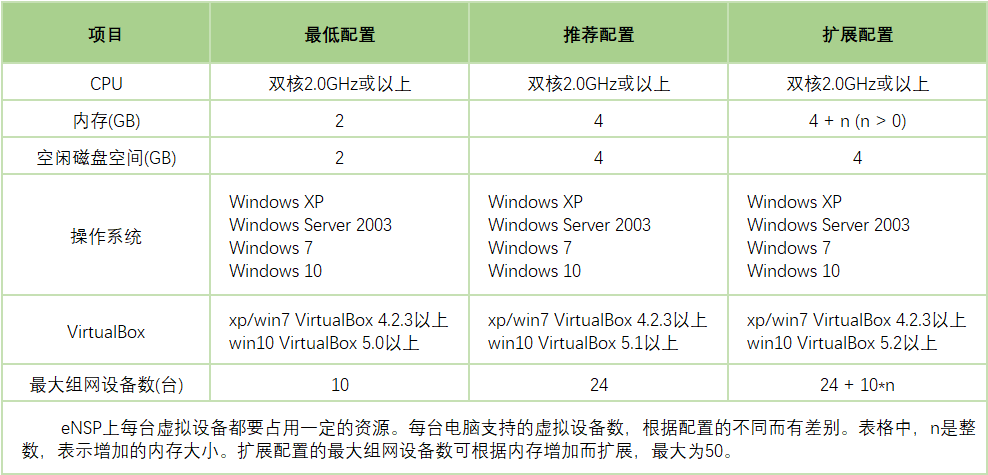
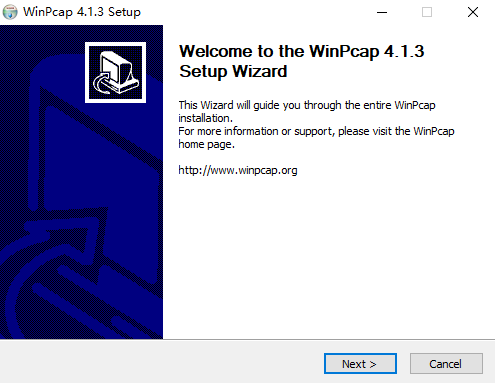
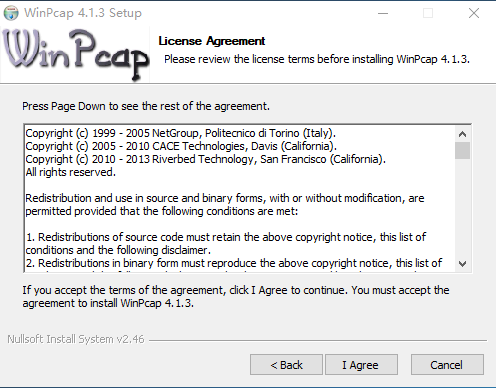
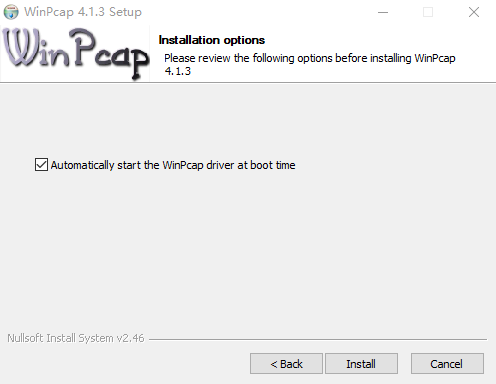
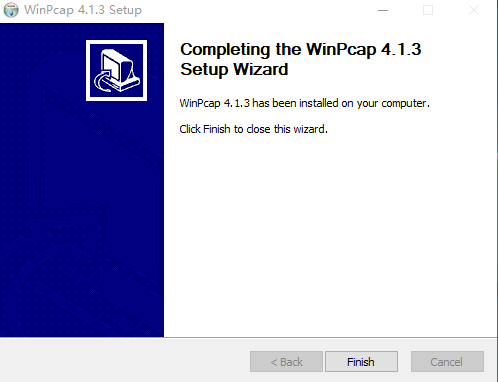
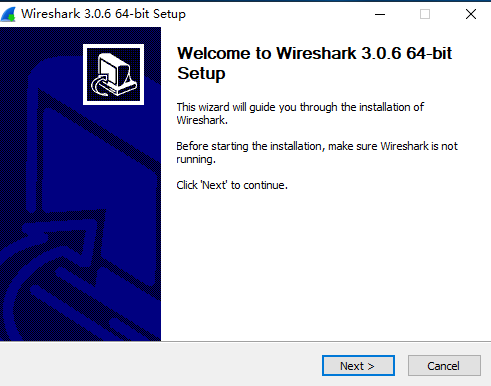
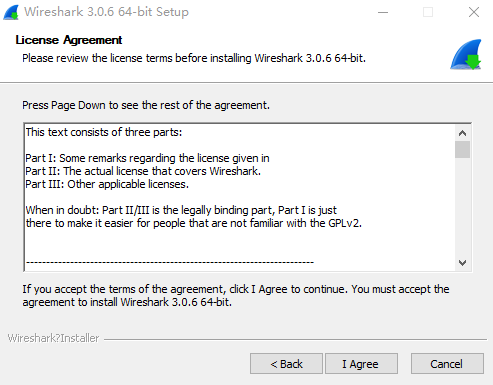
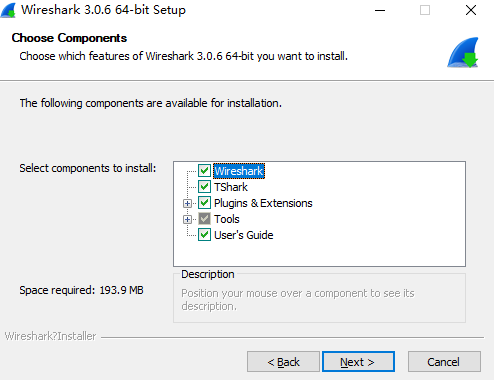
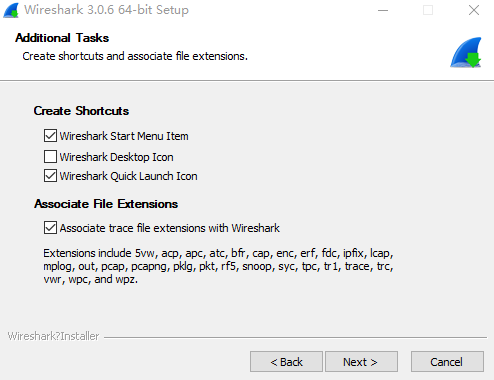
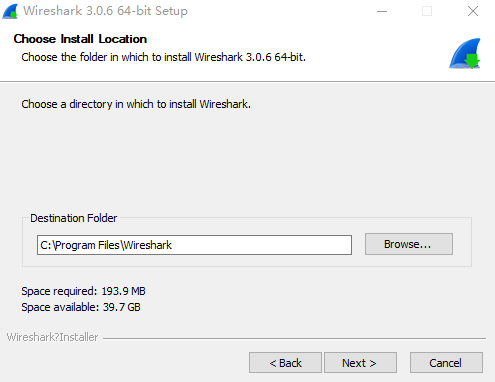

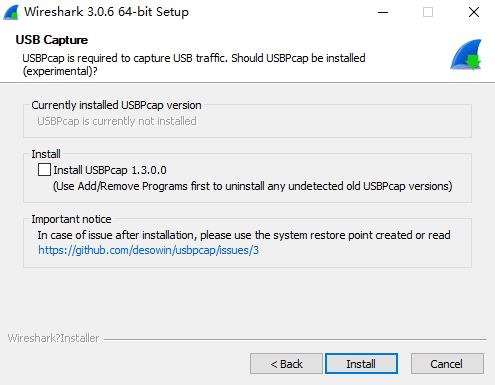
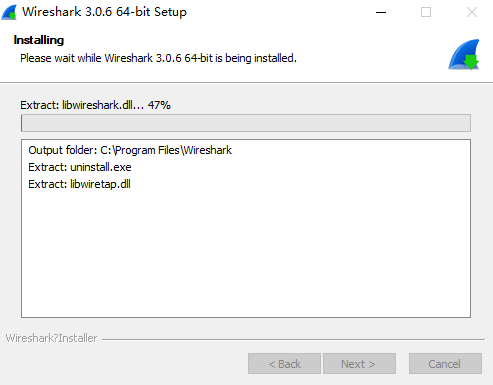
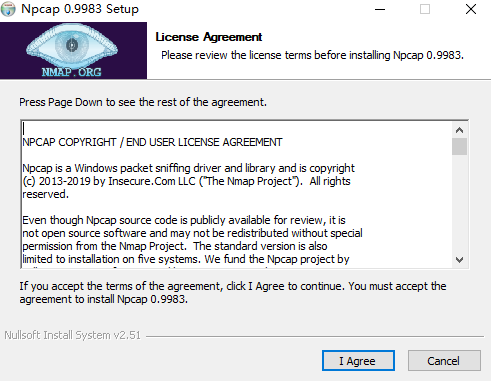
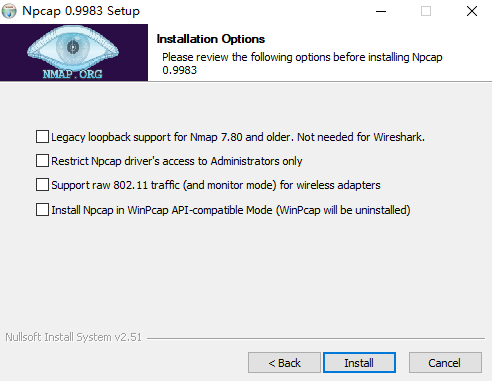
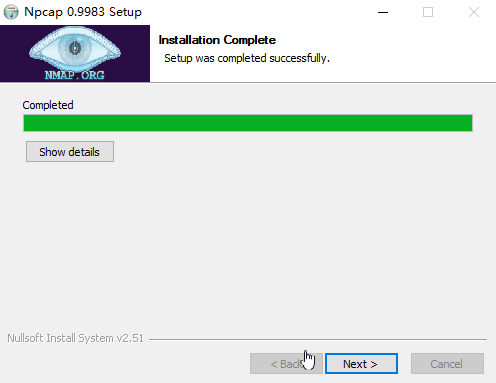

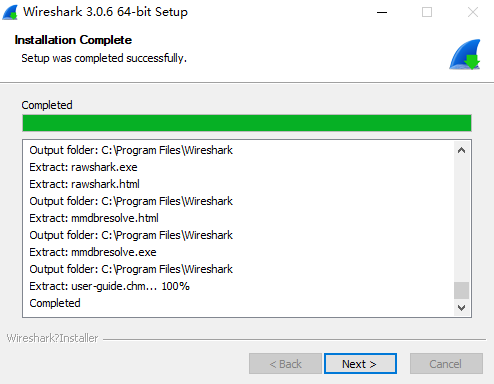
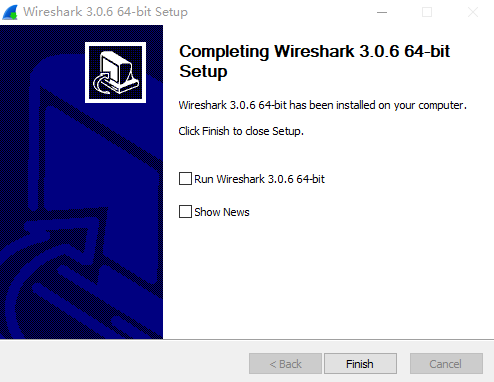
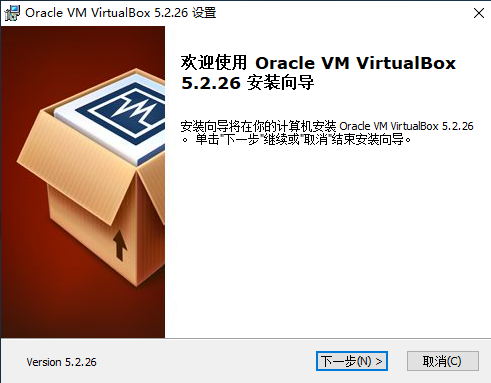
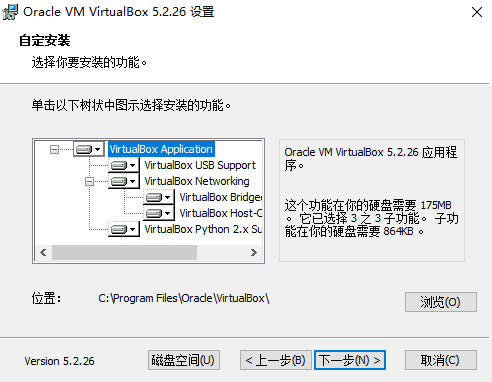
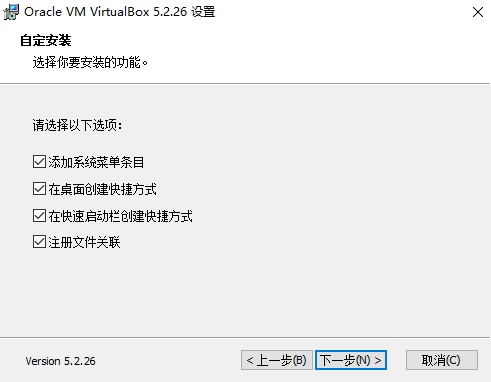
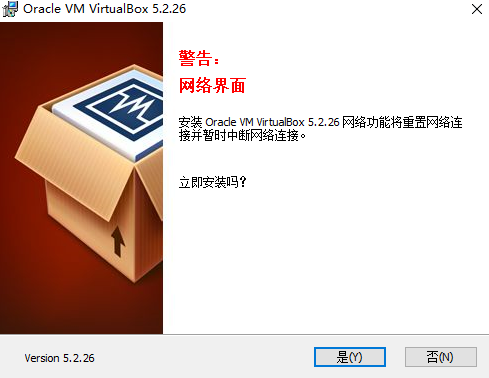
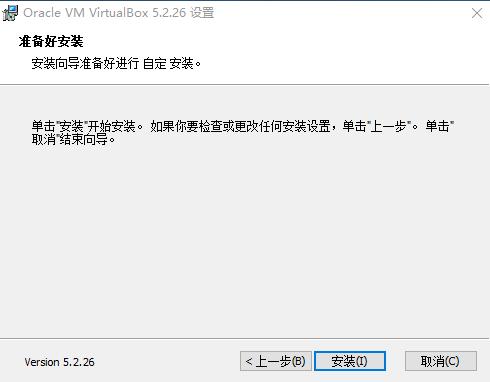
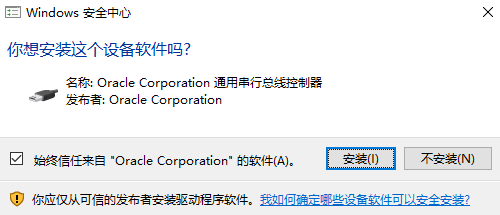
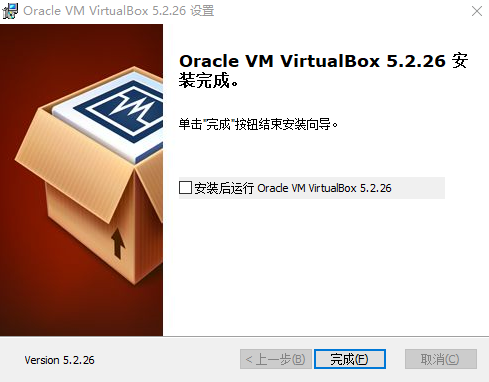
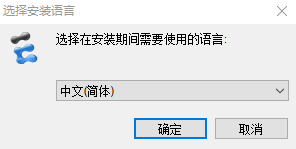
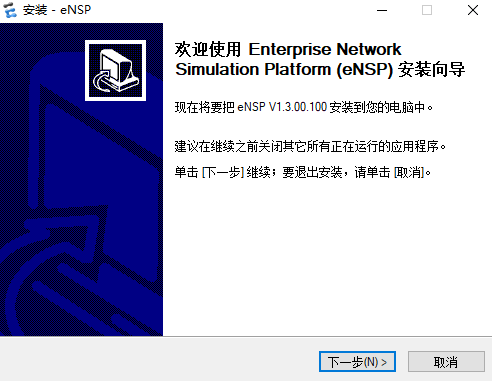
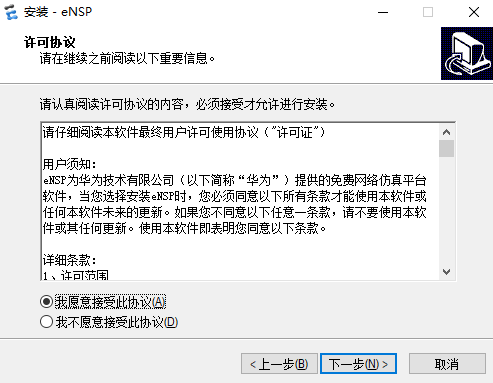
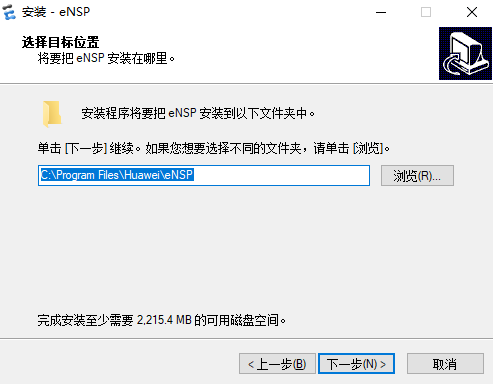
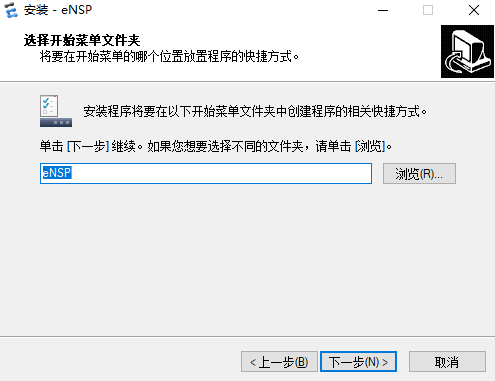
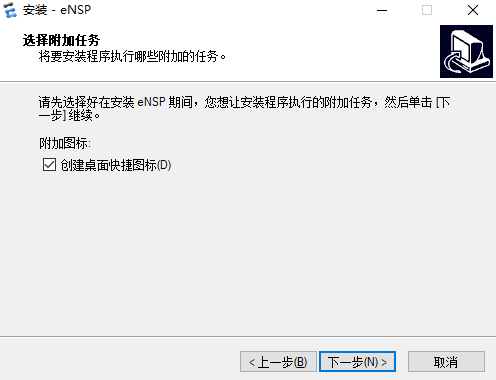
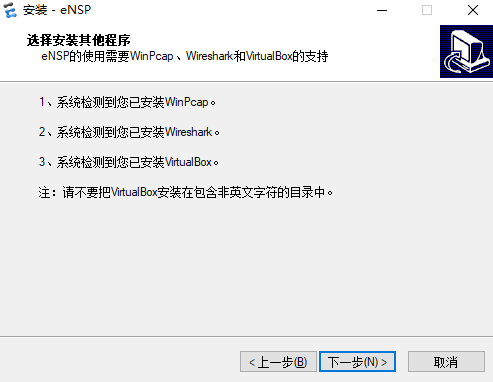

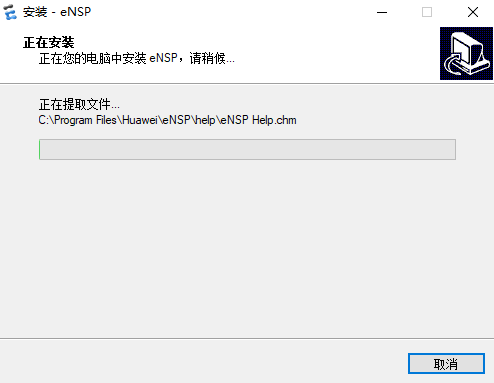
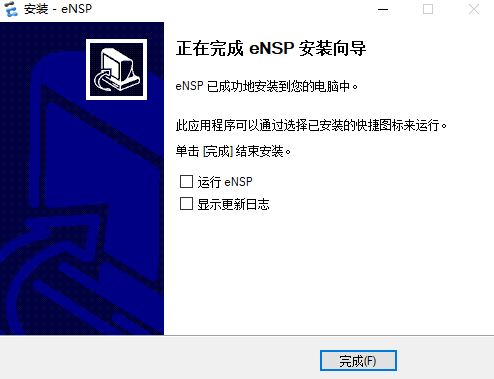
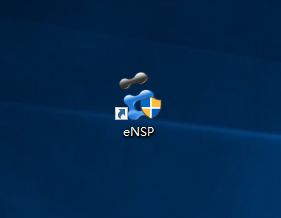
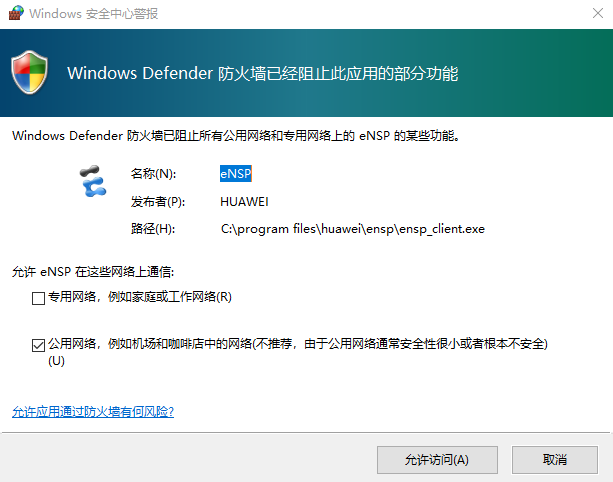
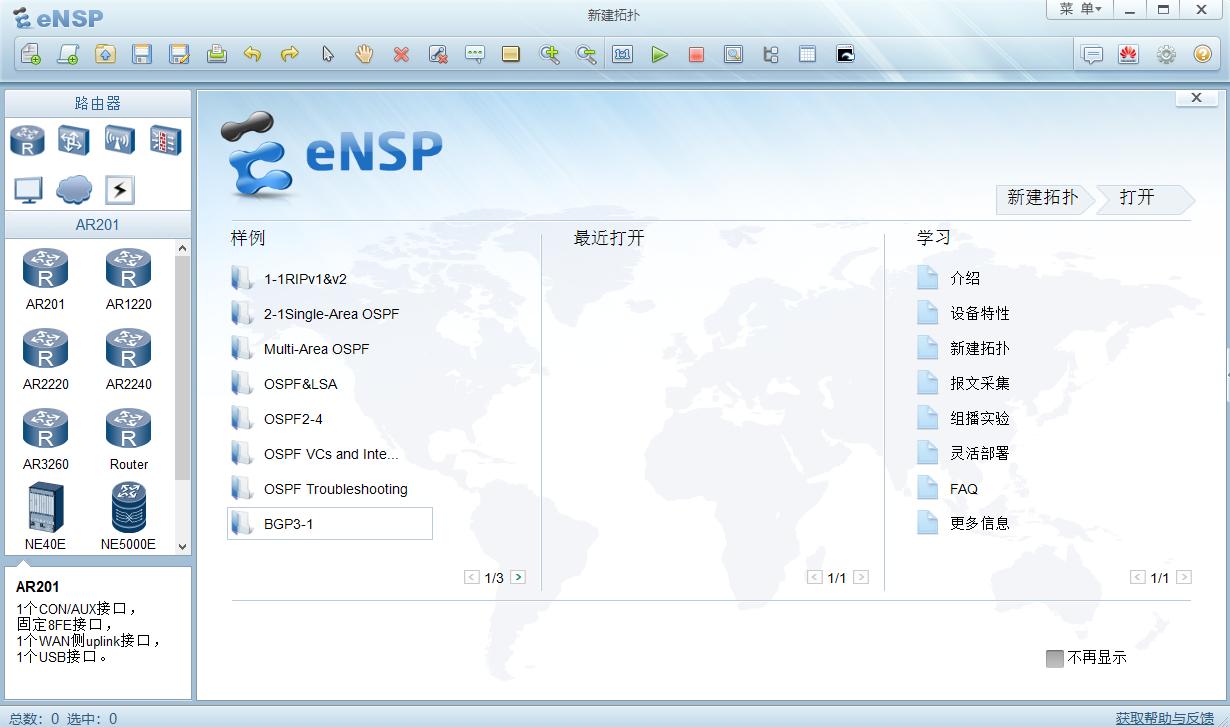
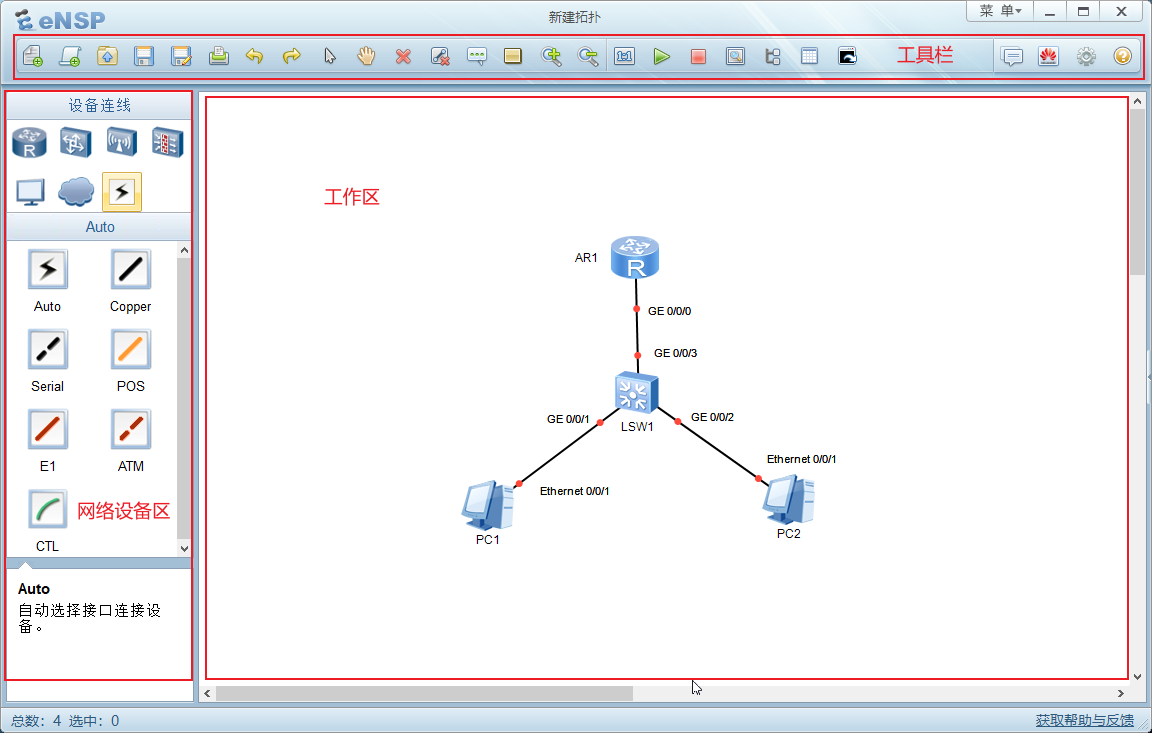
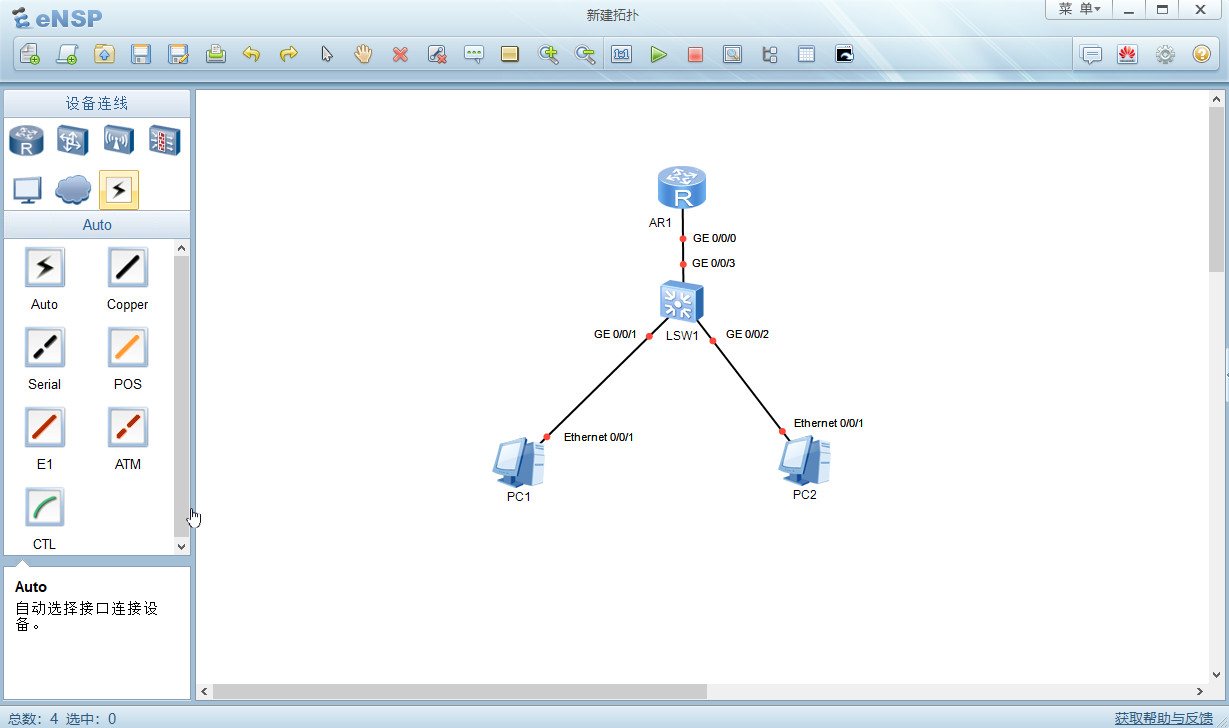
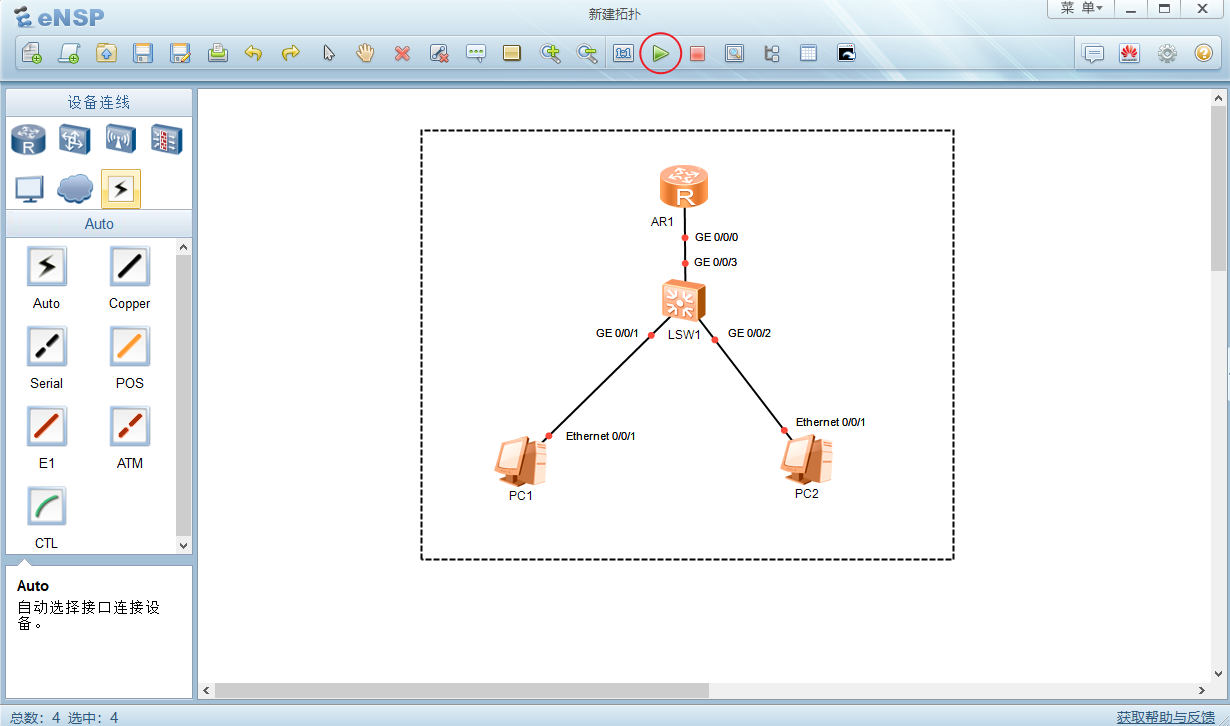
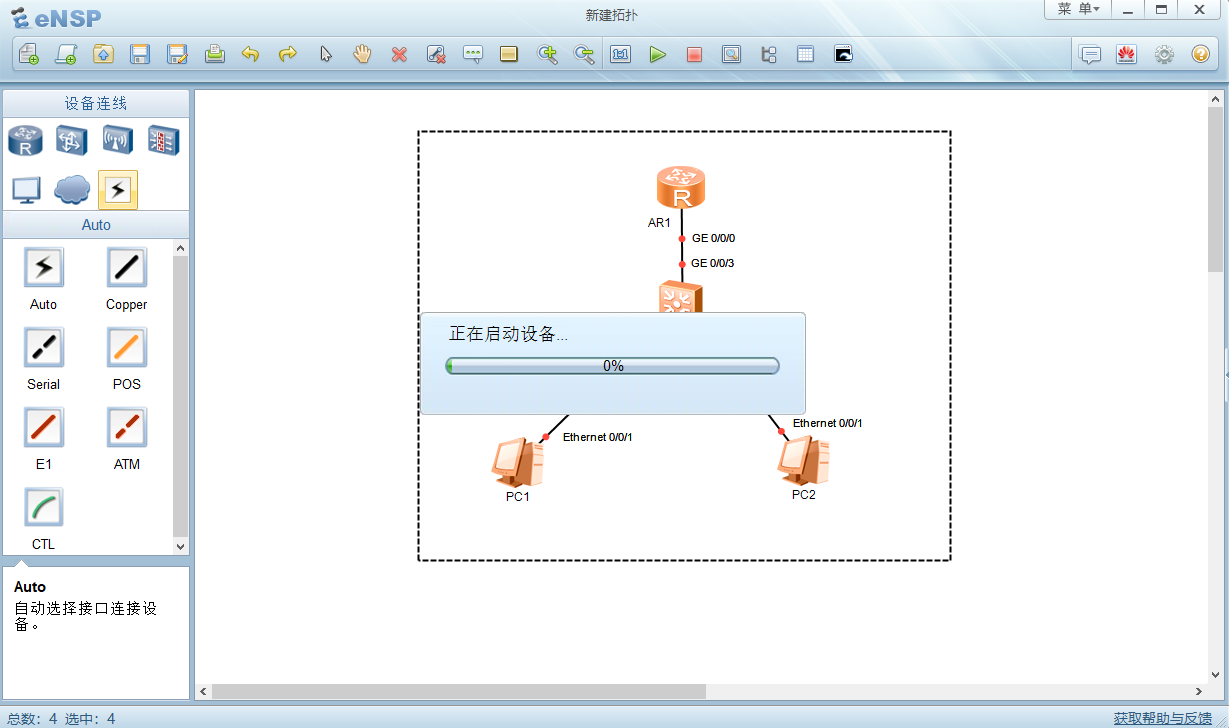
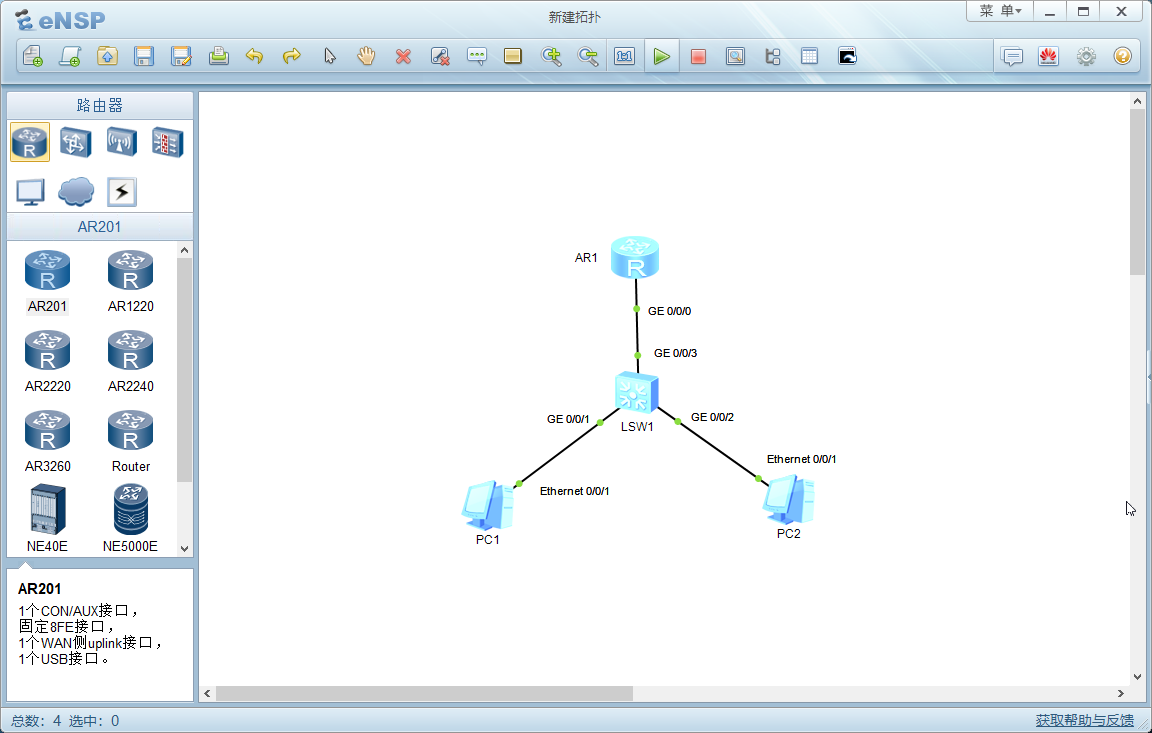
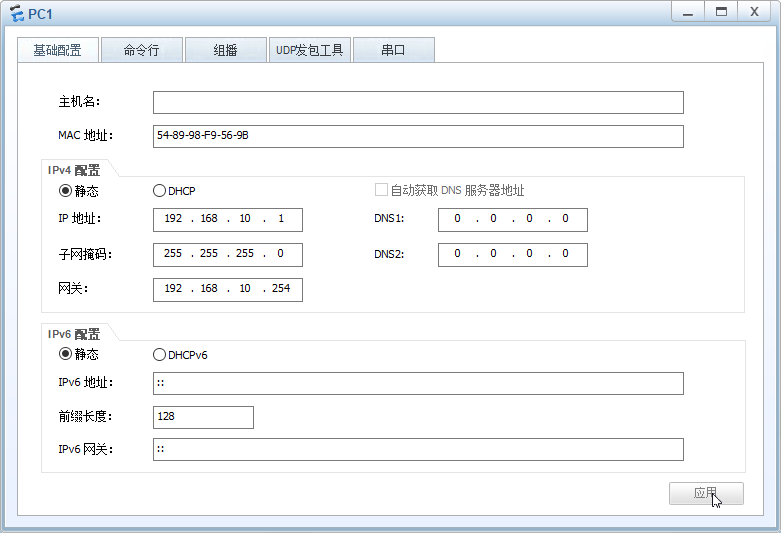
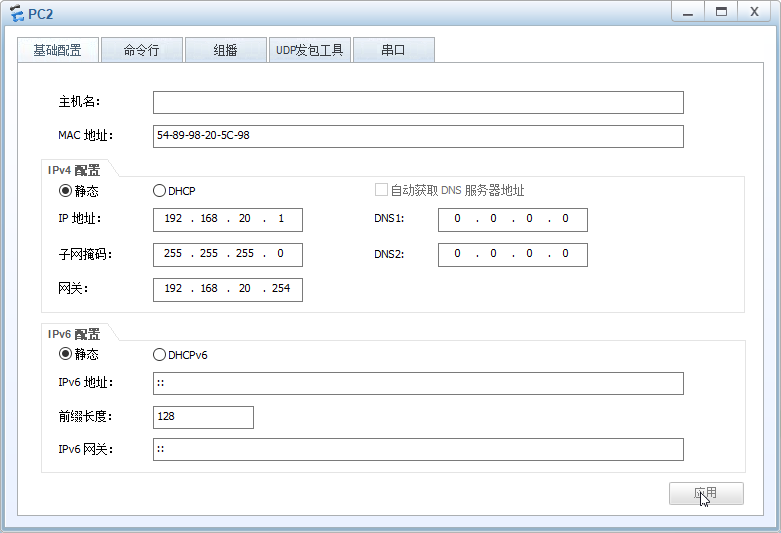
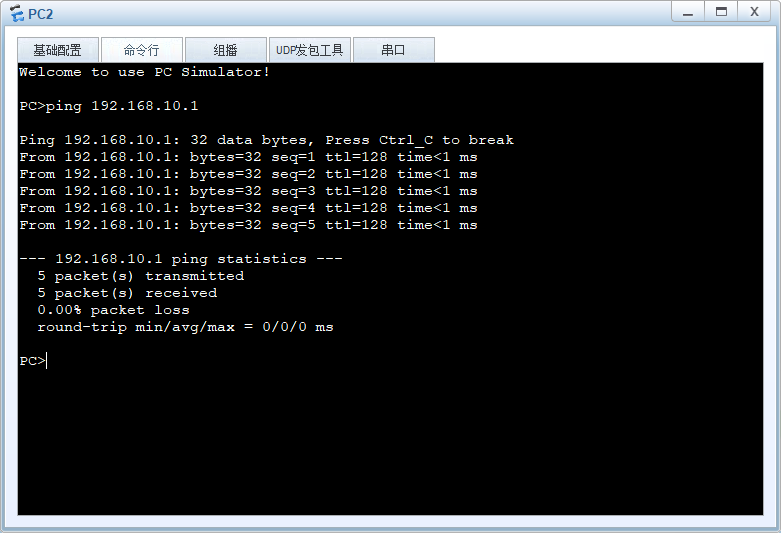


发表评论